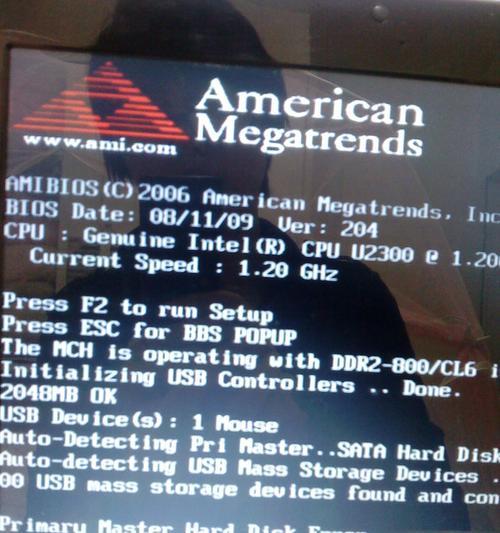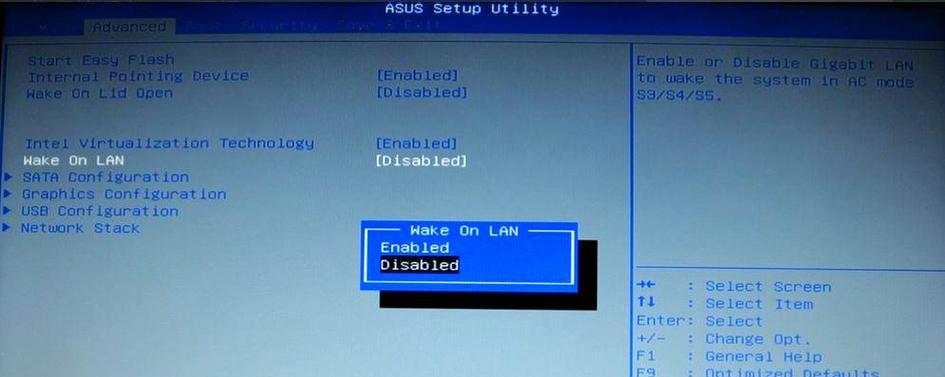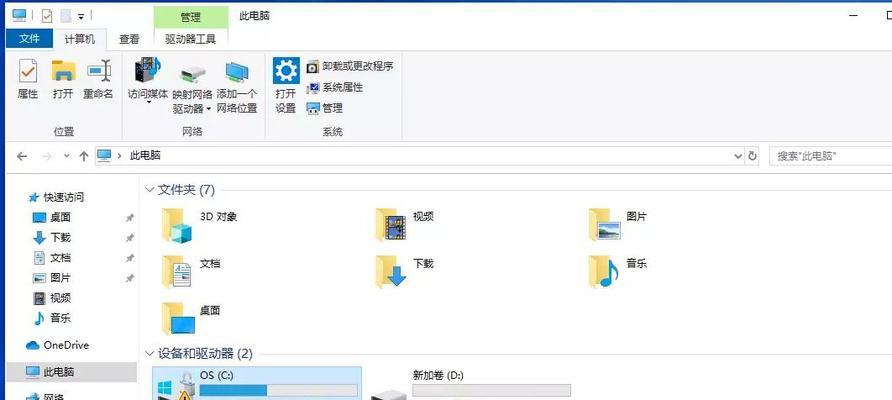随着技术的不断发展,Win7系统依然是很多用户的首选。在安装Win7系统时,使用启动U盘可以方便快捷地完成安装。本文将详细介绍如何利用华硕电脑启动U盘来安装Win7系统。
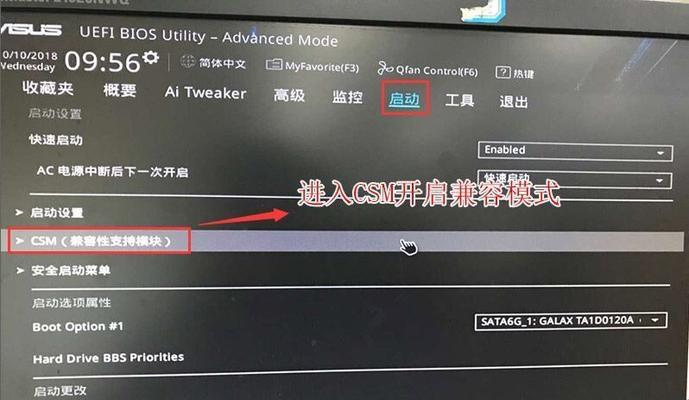
1.U盘准备
准备一只容量不小于8GB的U盘,并确保其中没有重要的数据,因为制作启动U盘会将其中的数据清空。

2.下载Win7系统镜像文件
在官方网站或可信赖的软件下载站点下载相应版本的Win7系统镜像文件,并确保文件完整无误。
3.安装Rufus软件
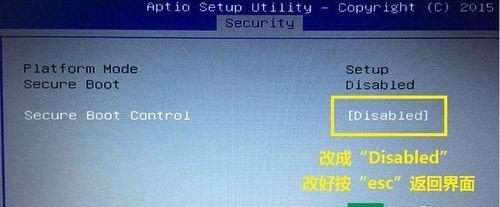
Rufus是一款制作启动U盘的工具,下载并安装该软件,运行后会显示相关选项。
4.选择U盘和镜像文件
在Rufus软件中,选择正确的U盘和已下载好的Win7系统镜像文件。
5.设置分区方案
在Rufus软件中,选择MBR分区方案,这是Win7系统的常见分区方案。
6.格式化U盘
在Rufus软件中,选择“开始”按钮,开始格式化U盘,这个过程会清空U盘中的所有数据,请提前备份。
7.制作启动U盘
在Rufus软件中,选择“开始”按钮,开始制作启动U盘,制作过程可能需要几分钟时间。
8.设置华硕电脑的启动顺序
重启华硕电脑,在开机时按下相应键进入BIOS设置界面,设置U盘为启动顺序的第一选项。
9.保存设置并重启
在BIOS设置界面中保存设置,并重启华硕电脑。电脑将会自动从U盘启动。
10.开始安装Win7系统
根据系统安装界面的指引,选择语言、时区、键盘布局等相关信息,并点击“下一步”按钮。
11.接受许可协议
阅读许可协议,并接受协议内容后,点击“下一步”按钮继续安装。
12.选择安装类型
选择“自定义(高级)”安装类型,可以根据个人需求对磁盘进行分区和格式化。
13.安装系统文件
系统将会自动安装所需的文件和驱动程序,这个过程可能需要一些时间,请耐心等待。
14.完成安装
安装完成后,按照系统提示进行一系列设置,如用户名、密码等。
15.更新系统及驱动
安装完成后,及时更新系统及相应的驱动程序,以确保系统的稳定性和安全性。
使用启动U盘安装Win7系统,可以方便快捷地完成安装,并且避免了光盘安装的繁琐。通过本文所述的步骤,您可以轻松地在华硕电脑上完成Win7系统的安装。记得备份重要数据,并在操作过程中小心谨慎。希望本文对您有所帮助!